Nalika nyoba mbukak aplikasi MS Outlook, sampeyan bisa uga nampa kesalahan sing nyebutake yen path sing ditemtokake kanggo file kasebut ora bener. Ing artikel iki, kita wis nyathet papat cara sing efektif kanggo ngatasi masalah iki.
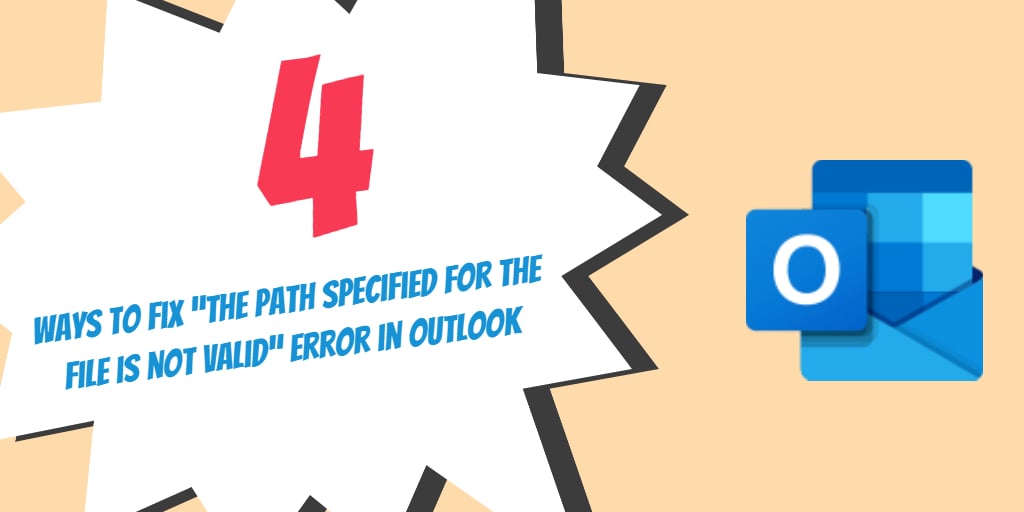
Most pangguna Outlook sing ngalami weruh kasunyatan sing Outlook nyimpen kabeh data ing file PST nalika lagi nggunakake tanpa backend Exchange. Iki biasane kedadeyan nalika kita ngakses Gmail utawa Yahoo Mail nggunakake protokol POP3. Ing sawetara kasus, file PST sing ndasari bisa dipindhah kanthi ora sengaja utawa file data bisa rusak. Nalika sampeyan nyoba mbukak aplikasi Outlook, iki bisa nyebabake pesen kesalahan sing nyebutake path sing ditemtokake kanggo file kasebut ora bener. Ayo goleki papat cara sing efektif kanggo mbenerake masalah kasebut.
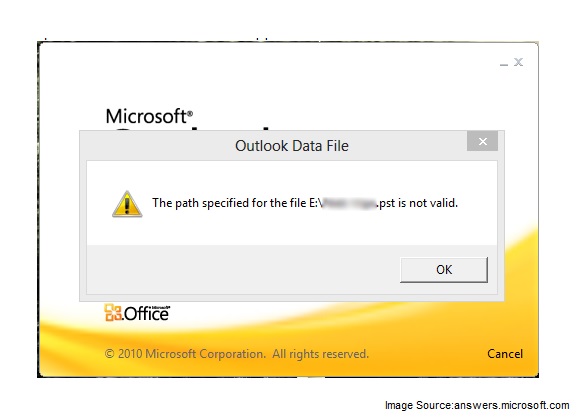
#1. Verifikasi Path File PST lan Ndandani yen Perlu
Gumantung ing versi klien desktop Outlook sing sampeyan gunakake, file data PST bisa ana ing macem-macem lokasi. Kanggo nemokake file data, tindakake langkah sing kapacak ing ngisor iki
- ing Windows Panelusuran Bar (Run Box) ketik Control Panel
- Bukak Control Panel app lan ketik mail ing search kothak
- Klik ing mail kanggo miwiti Mail Setup - Outlook layar
- Saiki klik File Data lan pencet Bukak Lokasi File pilihan
- Priksa manawa file PST ana ing lokasi sing ditemtokake utawa wis dipindhah.
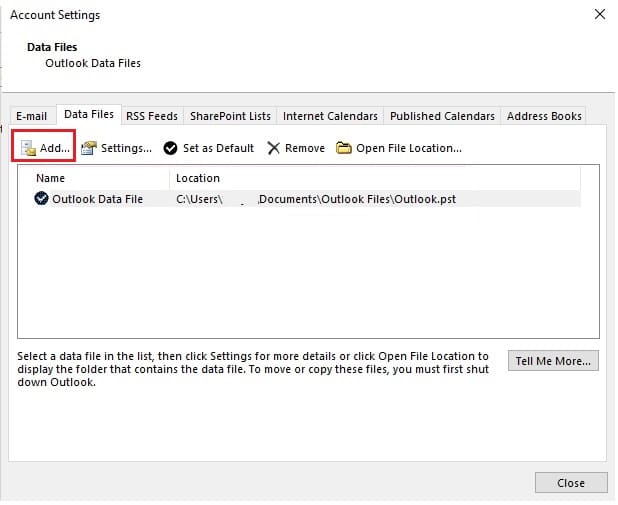 Yen file ana, pindhah menyang solusi sing kadhaptar sabanjure. Yen file ora ana, sampeyan bisa nggunakake fungsi Panelusuran Windows kanggo nemokake file kasebut. Yen sampeyan bisa nemokake file PST, mung nyalin lan nempel menyang lokasi asline, lan restart aplikasi Outlook.
Yen file ana, pindhah menyang solusi sing kadhaptar sabanjure. Yen file ora ana, sampeyan bisa nggunakake fungsi Panelusuran Windows kanggo nemokake file kasebut. Yen sampeyan bisa nemokake file PST, mung nyalin lan nempel menyang lokasi asline, lan restart aplikasi Outlook.#2. Waras Isi File PST Yen Path File Bener
Yen sampeyan bisa nemokake PST ing path sing ditemtokake, ana kemungkinan file data PST wis rusak. Kanggo mutusake masalah masalah, sampeyan kudu mbalekake isi file PST rusak kanthi nggunakake aplikasi Recovery formidable kaya DataNumen Outlook Repair. Sawise proses Recovery wis rampung, gawe serep file asli, banjur ngganti karo file PST mbalekake.

#3. Mbangun Profil Outlook Anyar
Sanajan sawise mbalekake file PST, yen sampeyan isih entuk pesen kesalahan path sing ora bener, sampeyan kudu nimbang nggawe profil Outlook anyar. Kanggo nindakake, mung nindakake langkah-langkah sing kadhaptar ing Situs Dhukungan Microsoft. Sawise profil anyar wis digawe, mangga nyetel path Outlook kanthi manual.
#4. Jalanake Fitur Mulihake Sistem kanggo Mbalik menyang Negara Kerja Sadurunge
Bisa uga ana sawetara kasus aneh sing sawise nyoba kabeh langkah sing kadhaptar ing ndhuwur, sampeyan isih bisa ngalami kesalahan sing padha. Ing skenario kuwi, sampeyan kudu mbukak ing Sistem Restore fitur sing ana ing sistem operasi Windows lan mbalekake sistem menyang tanggal nalika Outlook digunakake tanpa masalah. Penting kanggo elinga yen sampeyan nindakake System Restore, kabeh aplikasi sing diinstal sawise tanggal titik pemulihan bakal dibusak.

Napa pengunjung isih nggunakake maca koran nalika ing bab iki bisa diakses ing net?
sandhangan wanita
Apa sampeyan tau mikir babagan nggawe ebook utawa panulis tamu ing situs liyane? Aku duwe blog adhedhasar gagasan padha rembugan lan pancene pengin sampeyan nuduhake sawetara crita / informasi. Aku ngerti pengunjung bakal seneng karo karya sampeyan. Yen sampeyan malah kasengsem adoh, aran gratis kanggo njupuk kula e-mail.
Aku kepengin ngerti sistem blog apa sing bakal digunakake?
Aku ngalami sawetara masalah keamanan cilik karo blog paling anyar lan aku pengin golek sing luwih aman.
Apa sampeyan duwe rekomendasi?